Hướng dẫn thay đổi ảnh đại diện Instagram, cập nhật avatar Instagram trên điện thoại
Nội dung bài viết
Instagram, mạng xã hội được yêu thích toàn cầu, cho phép người dùng dễ dàng chia sẻ hình ảnh và khoảnh khắc yêu thích của mình. Nếu bạn chưa sở hữu tài khoản Instagram, có thể tham khảo hướng dẫn đăng ký để tạo tài khoản cá nhân ngay hôm nay.

Cách thay đổi ảnh đại diện trên Instagram
1. Những điều cần lưu ý khi thay đổi ảnh đại diện Instagram
Kích thước ảnh đại diện Instagram lý tưởng là 110 x 110 pixel, với kích thước tối đa là 180 x 180 pixel.
Một điều quan trọng khác là tỷ lệ khung hình của ảnh đại diện Instagram phải nằm trong khoảng từ 1.91:1 đến 4:5, tương đương chiều cao từ 566 đến 1350 pixel và chiều rộng 1080 pixel. Khi tải ảnh lên, Instagram sẽ tự động điều chỉnh và cắt ảnh cho phù hợp với khung hình yêu cầu.
Để tránh sự cố khi thay đổi ảnh đại diện Instagram và đảm bảo ảnh tải lên có chất lượng cao, bạn nên chọn ảnh có độ phân giải ít nhất 1080 pixel hoặc ảnh có độ phân giải cao để đảm bảo hình ảnh đẹp và sắc nét.
2. Hướng dẫn thay đổi ảnh đại diện Instagram trên điện thoại
* Các bước thay ảnh đại diện Instagram:
- Đảm bảo thiết bị của bạn có kết nối mạng Internet qua Wifi hoặc 3G.
- Bạn có thể tải và cài đặt phiên bản Instagram mới nhất cho thiết bị tại đây:
- Tải Instagram cho Android tại đây.
- Tải Instagram cho iPhone tại đây.
* Hướng dẫn thay đổi ảnh đại diện Instagram
Dưới đây là các bước thực hiện để thay đổi ảnh đại diện Instagram của bạn:
Bước 1: Mở ứng dụng Instagram đã cài đặt.
Bước 2: Trong giao diện chính, nhấn vào biểu tượng Tài khoản ở góc dưới bên phải.
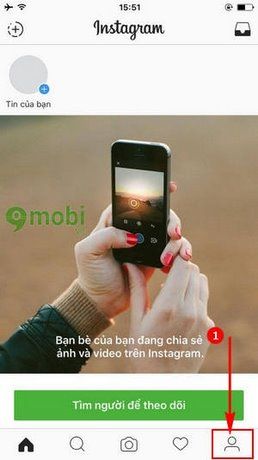
Bước 3: Nhấn vào mục Chỉnh sửa trang cá nhân để bắt đầu thay đổi ảnh đại diện.

Bước 4: Sau đó, nhấn vào Thay đổi ảnh đại diện để chọn ảnh mới cho tài khoản của bạn.

Bước 5: Tiếp theo, nhấn vào Chọn từ thư viện để lựa chọn ảnh có sẵn trên thiết bị của bạn.

Đối với thiết bị Android, nhấn vào Ảnh đại diện mới để chọn ảnh muốn sử dụng.
Bước 6: Sau khi chọn ảnh yêu thích, bạn có thể di chuyển và điều chỉnh vị trí của ảnh sao cho vừa vặn để thay đổi ảnh đại diện Instagram.

Nhấn vào Xong khi bạn đã căn chỉnh xong vị trí ảnh đại diện.
Bước 7: Vậy là bạn đã hoàn tất việc thay đổi ảnh đại diện Instagram thành công.

3. Các vấn đề thường gặp khi thay đổi ảnh đại diện Instagram
Nếu gặp phải sự cố khi thay avatar Instagram, không thể thay ảnh đại diện, bạn có thể tham khảo một số phương pháp khắc phục lỗi dưới đây:
- Chuyển đổi định dạng ảnh từ PNG sang JPG. Cách đơn giản nhất là sử dụng công cụ chuyển đổi trực tuyến.
- Như đã đề cập trước đó, Instagram giới hạn kích thước ảnh tải lên với chiều rộng tối đa 1080 pixel. Dù nền tảng sẽ tự động điều chỉnh kích thước ảnh, nhưng nếu gặp lỗi, bạn nên thay đổi kích thước ảnh thủ công. Kích thước ảnh đại diện tối đa là 180 x 180 pixel.
- Nếu bạn đang sử dụng phiên bản Instagram cũ, điều này có thể gây ra sự cố. Để khắc phục, hãy cập nhật phiên bản mới nhất và thử lại.
Nếu gặp phải lỗi không thể đăng nhập vào Instagram trên điện thoại, bạn có thể tham khảo thêm hướng dẫn chi tiết tại đây.
Bài viết trên đây đã hướng dẫn bạn cách thay ảnh đại diện Instagram. Hy vọng bạn sẽ nhanh chóng thay đổi avatar Instagram trên thiết bị của mình. Nếu bạn muốn lưu ảnh đại diện của ai đó nhưng chưa biết cách thực hiện, hãy tham khảo cách tải ảnh Instagram tại đây nhé.
Ngoài Instagram, bạn cũng có thể kết nối với bạn bè qua Zalo - ứng dụng nhắn tin và gọi điện miễn phí phổ biến tại Việt Nam. Zalo cho Android và iPhone không chỉ hỗ trợ nhắn tin và gọi điện, mà còn cho phép người dùng tham gia mạng xã hội đang thu hút đông đảo người dùng. Phiên bản mới của Zalo hỗ trợ tính năng gọi video, được nhiều người mong đợi. Bên cạnh đó, tính năng Live Stream Zalo trên nhóm chat cũng đã nhận được nhiều phản hồi tích cực.
https://Tripi.vn/thay-anh-dai-dien-instagram-6787n.aspx
Có thể bạn quan tâm

Hướng Dẫn Theo Dõi Lượt Cài Đặt Ứng Dụng iOS Trên Google Ads

Những tên hay và ý nghĩa dành cho bé gái sinh năm 2023, phù hợp với phong thủy, mang lại nhiều may mắn cho tương lai.

Các loại Socola Ghirardelli và hương vị đặc trưng của chúng là gì?

Những hình ảnh đẹp mê hoặc về thiên hà và vũ trụ

999+ Avatar cô đơn, buồn tâm trạng đẹp nhất, phù hợp với mọi cảm xúc


